Der er en masse videoredigeringssoftware på markedet, fra Windows Movie Maker til Adobe Premiere, fra iMovie til VLC Media Player. Blandt den fremragende videoredigeringssoftware er der en speciel filial, open source-videoredigeringssoftware. Et af problemerne er, at mange udviklingssamfund endelig opgav deres projekt.
Derfor vil vi dele flere bedste open source-videoredigerere i dette indlæg. Lær bare mere detaljeret information om programmerne fra artiklen nu.

Open Source-videoredigering
I denne del kan du lære om 8 open source-videoredigerere og deres anmeldelser baseret på vores laboratorietest og hundredvis af brugerrapporter.
Aiseesoft Gratis Video Editor er en af de bedste videoredigeringsprogrammer. Skønt gratis tilbyder det omfattende redigeringsværktøjer til professionelt niveau.
1. Gør det muligt at rotere og beskære videoklippene til det ønskede.
2. Tilføj tekst, billeder og andet for at oprette specifikt vandmærke.
3. Forhåndsvis videoeffekterne direkte, og foretag justering behørigt.
4. Enkel og nem grænseflade til beskyttelse af privatlivets fred end online videoredigerere.
5. Flet videoer til en stor en med nemme trin.
6. Grundlæggende klipfunktion til redigering af videofiler.
Kort sagt er det den bedste måde at redigere videoer på Windows 10/8 / 8.1 / 7 / XP og Mac OS gratis.
Openshot er et af de programmer, der er udviklet af Jonathan Thomas. Dets vigtigste funktioner inkluderer:
1. Rediger lyd i bølgeformer separat.
2. Sæt videoer på tidslinjen for yderligere redigering.
3. Medtag trim, udsnit, fletning, omvendt, videoeffekter, overgange og andre grundlæggende redigeringsværktøjer
4. Juster hastigheden af en video for at skabe langsom bevægelse eller tidsforløb.
FORDELE
1. Interfacet er brugervenligt.
2. Det er i stand til at gengive videoer i fuld HD-opløsning.
ULEMPER
1. Der er mange rapporter om, at dette open source-videoredigeringsprogram ikke er stabilt.
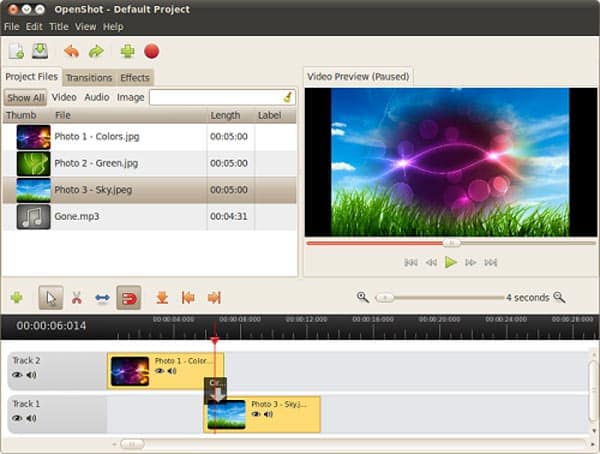
Blender er et stort open source-videoredigeringsprojekt. Dets grundlæggende funktioner inkluderer:
1. Rediger både 2D- og 3D-videoer på tidslinjen.
2. Indeholder grundlæggende videoredigeringsværktøjer, såsom klip, trim og mere.
3. Understøtt en række plugins.
4. Der er et nyttigt samfund klar til at stille forskellige problemer til enhver tid.
FORDELE
1. Det er kompatibelt med Windows, Mac og Linux.
2. Programmet er stabilt.
ULEMPER
1. Mange værktøjer er skjult i indstillinger og vanskelige at opdage.

Avidemux er et simpelt open source-videoredigeringsprogram. Dets vigtigste funktioner inkluderer:
1. Klip videoer i klip let.
2. Anvend filtre på videoklip for at skabe særlig effekt.
3. Konverter videoer til ofte anvendte multimedieformater.
4. Forhåndsvis redigerede videoer med den indbyggede afspiller.
FORDELE
1. Denne videoeditor er tilgængelig for Windows, Mac og Linux.
2. Det understøtter et bredere udvalg af videoformater.
ULEMPER
1. Der er for mange avancerede indstillinger, især for begyndere.
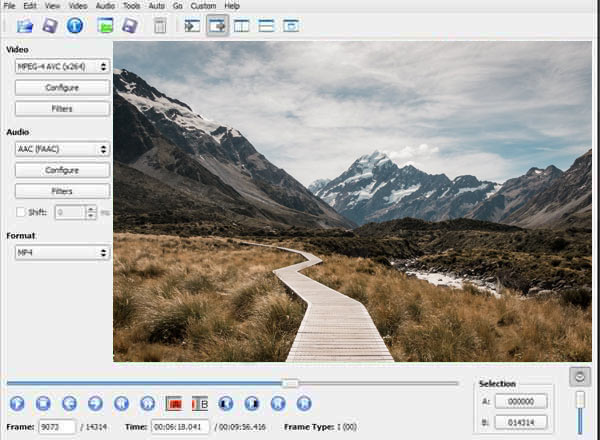
Lightworks er en professionel videoredigerer, selvom den er open source. Dets funktioner inkluderer:
1. Skift opløsnings-, farve- og andre videoparametre.
2. Beskær, beskær eller brug andre redigeringsværktøjer på videooptagelser.
3. Beskyt videokvalitet under redigering så meget som muligt.
4. Kompatibel med rigelige video- og lydformater.
FORDELE
1. Outputkvaliteten er god.
2. Video gengivelseshastigheden er høj.
ULEMPER
1. Det er nødvendigt at abonnere på kommerciel brug, skønt det er gratis til personlig brug.

FFmpeg er et alt-i-en open source-videoredigeringsprojekt. Dets vigtigste funktioner inkluderer:
1. Rediger videoer på GUI eller ved hjælp af programsprog.
2. Opnå næsten alle videoredigeringsfunktioner med programkode.
3. Kompatibel med de fleste multimedieformater.
4. Tilgængelig til Windows, Mac og Linux.
FORDELE
1. Denne videoredigeringsprogram indeholder et bredere udvalg af redigeringsværktøjer.
2. Det er let at bruge, hvis du er bekendt med programsprog.
ULEMPER
1. For ikke-teknisk kyndige er det lidt vanskeligt.
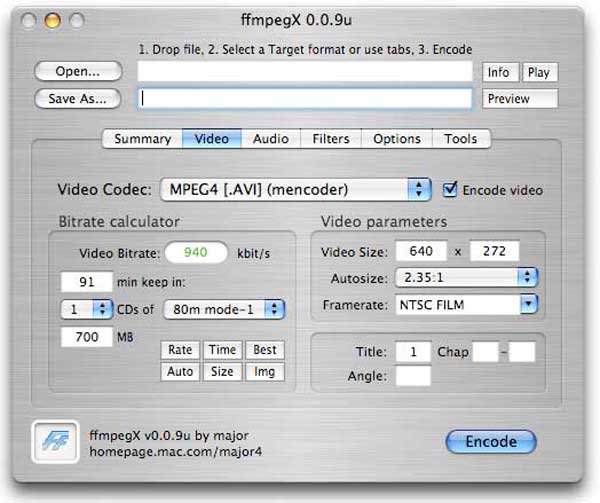
VirtualDub er en anden alsidig videoredigerer. Dets vigtigste funktioner inkluderer:
1. Drej, vip eller rediger videoer på GUI med grundlæggende værktøjer.
2. Udvides med AviSynth-skriftsproget.
3. Integrer rigeligt avancerede videoredigeringsværktøjer, herunder stabilisering, fremskynde og mere.
4. Optag videoer ved hjælp af webcam.
FORDELE
1. Det er et ligetil videoredigeringsprogram.
2. Dette open source-videoredigeringsprogram er kompatibelt med en række plugins.
ULEMPER
1. Den er kun tilgængelig for Windows.
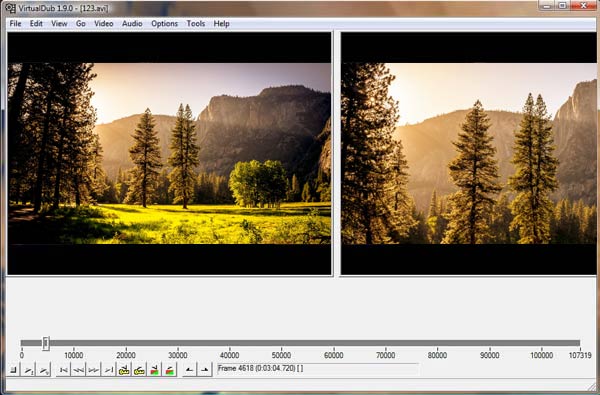
VLC Media Player er ikke kun en medieafspiller, men også en videoredigerer. Dets vigtigste funktioner inkluderer:
1. Understøtt en bredere vifte af multimedieformater.
2. Download og konverter onlinevideoer.
3. Lever grundlæggende videoredigeringsværktøjer, som, trim, roter, vendes og mere.
4. Rip videoer fra dvd'er.
FORDELE
1. Det tilbyder rigelige tilpassede indstillinger og redigeringsværktøjer.
2. Denne videoeditor er tilgængelig for Windows, Mac og Linux.
ULEMPER
1. Arbejdsgangen til videoredigering er lidt kompliceret.
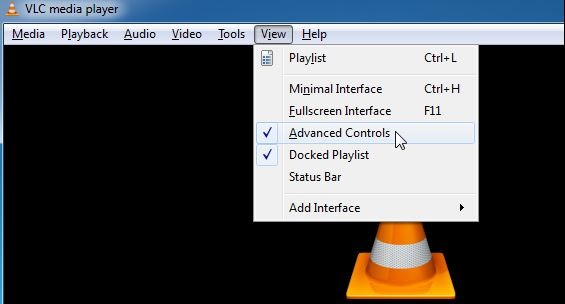
I denne del bruger vi den bedste videoredigerer, Aiseesoft Video Editor, som eksempel til at vise dig, hvordan du redigerer video gratis.
Trin 1 Installer den bedste gratis videoeditor på din computer
Download og installer Aiseesoft video editor på din computer og åbn den derefter. På det vigtigste interface skal du vælge det videoredigeringsværktøj, du vil bruge, f.eks. Afgrøde.
Trin 2 Rediger videoen med et enkelt klik
Når du går ind i videoredigeringsvinduet, skal du klikke på "Tilføj fil" -knappen for at importere videoen til redigering i programmet.
Rotér video: Det understøtter at rotere en video 90 grader med uret, mod uret eller vende videoen vandret eller lodret.
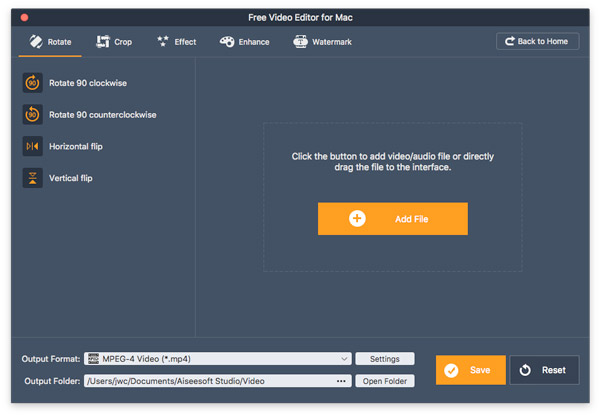
Beskær video: Du kan bruge markeringsværktøjet til at beskære et billedforholdsformat eller frit.
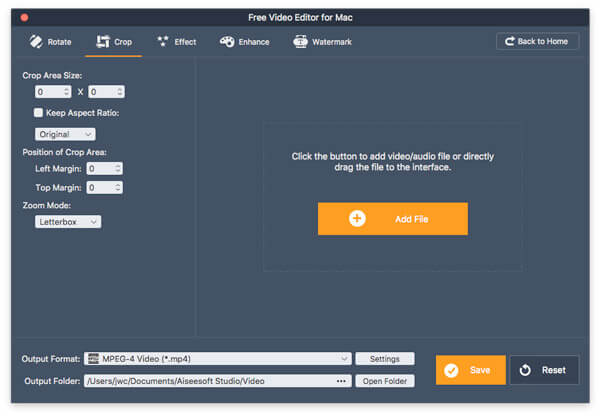
Anvend videoeffekt: Du kan justere lysstyrke, kontrast og andre videoparametre for at gøre specielle effekter.
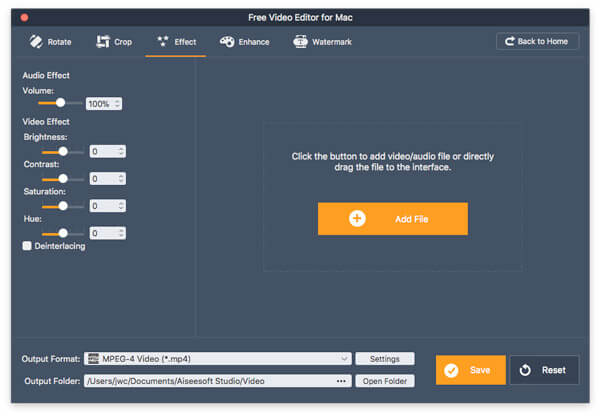
Klip video: De grundlæggende klip- eller avancerede klippeværktøjer giver dig mulighed for at trimme eller opdele videoer på tidslinjen.
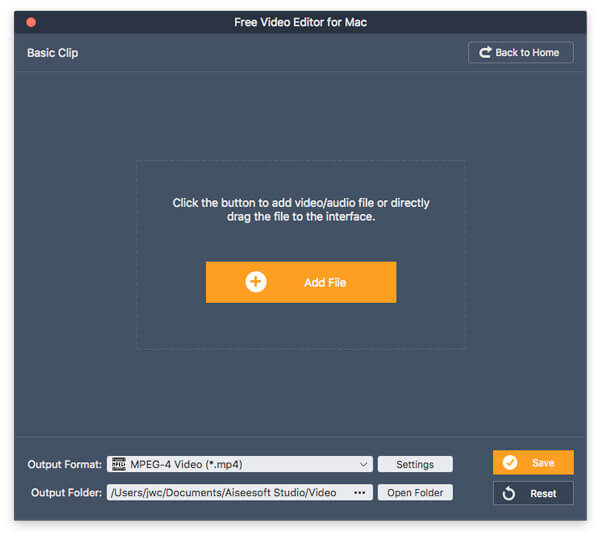
Forbedre video (Pro): Optimer videokvaliteten ved at ryste, opskalere opløsningen, afbalancere lysstyrke og kontrast, fjerne lyd.

Flett videoer: Værktøjet Video / Audio Joiner er i stand til at flette flere videoklip i en slikk.

Tilføj vandmærke: Vedhæft logo, vandmærke eller tekst på dine videoer.
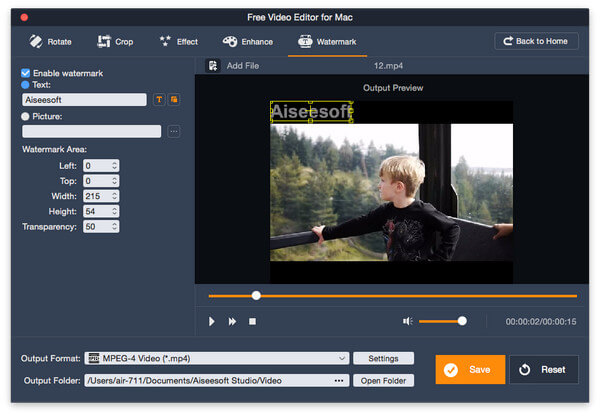
Trin 3 Gem eller del den redigerede video
Efter redigering af video skal du vælge et korrekt videoformat i menuen Output Format, placere en placering i boksen Output Folder og klikke på Gem knappen for at eksportere den resulterende video.
I modsætning til Adobe Premiere sigter open source-videoredigeringssoftware til at levere kraftfulde værktøjer uden at bede dig om at betale for eller abonnere. De er normalt udviklet og vedligeholdt af en gruppe udviklere. Alle kunne downloade og bruge en open source-videoredigerer uden at betale en krone. Og du kan opdage de bedste ovenfor.